Communiquer avec les gens devient plus facile maintenant. En utilisant différentes plates-formes de communication en ligne, les utilisateurs peuvent envoyer des messages instantanés et organiser des visioconférences en ligne. Zoom est une application logicielle de communication sécurisée très populaire qui est utilisée pour les réunions en ligne, les vidéoconférences et les tâches de partage d'écran de chat. Vous pouvez l'installer sur tous les types d'environnements d'exploitation comme Android, Windows, Linux, Mac OS, etc. L'application Zoom peut être utilisée sur les téléphones mobiles, les tablettes et les ordinateurs de bureau.
Dans cet article, nous vous expliquerons comment installer et configurer les applications Zoom sur la distribution Linux. Toutes les étapes sont implémentées sur le système Ubuntu 20.04 dans cet article. Commençons cet article en détail !
Prérequis
Vous devez disposer de la commande sudo ou des privilèges root pour exécuter toutes les commandes administratives.
Installation de l'application Zoom sur Ubuntu 20.04
Vous pouvez installer l'application Zoom sur Linux en utilisant trois méthodes différentes :
- Installer Zoom à l'aide de l'interface utilisateur graphique (GUI)
- Installer Zoom à partir de la ligne de commande
- Installer Zoom à l'aide de snap
Dans l'article suivant, nous aborderons les deux méthodes une par une en détail :
Installez Zoom à l'aide de l'interface utilisateur graphique (GUI)
Téléchargez le package zoom à l'aide de l'URL https://zoom.us/download?os=linux
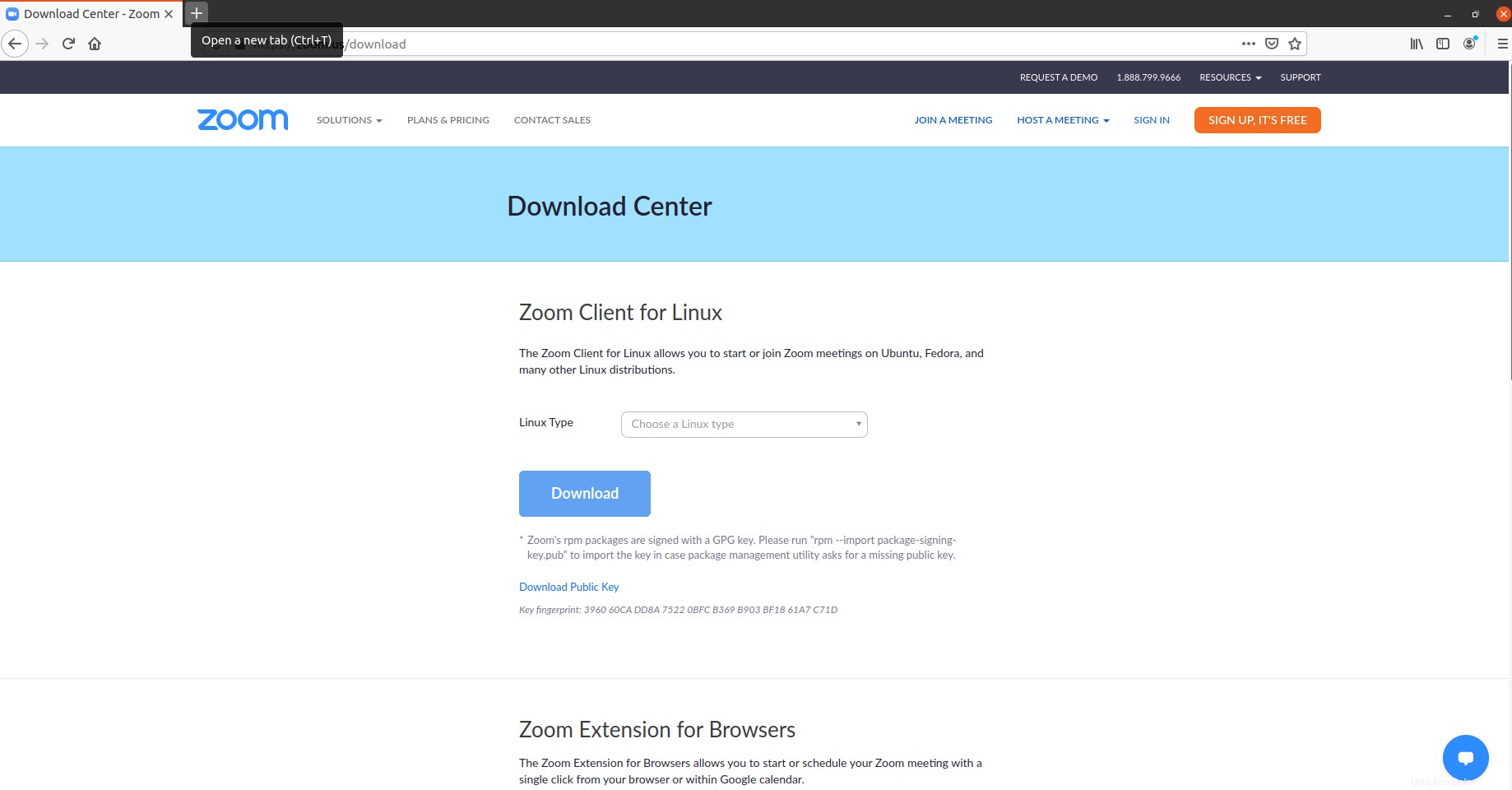
Sélectionnez le type Linux puis l'architecture en fonction de la configuration système requise, puis cliquez sur le bouton "Télécharger".
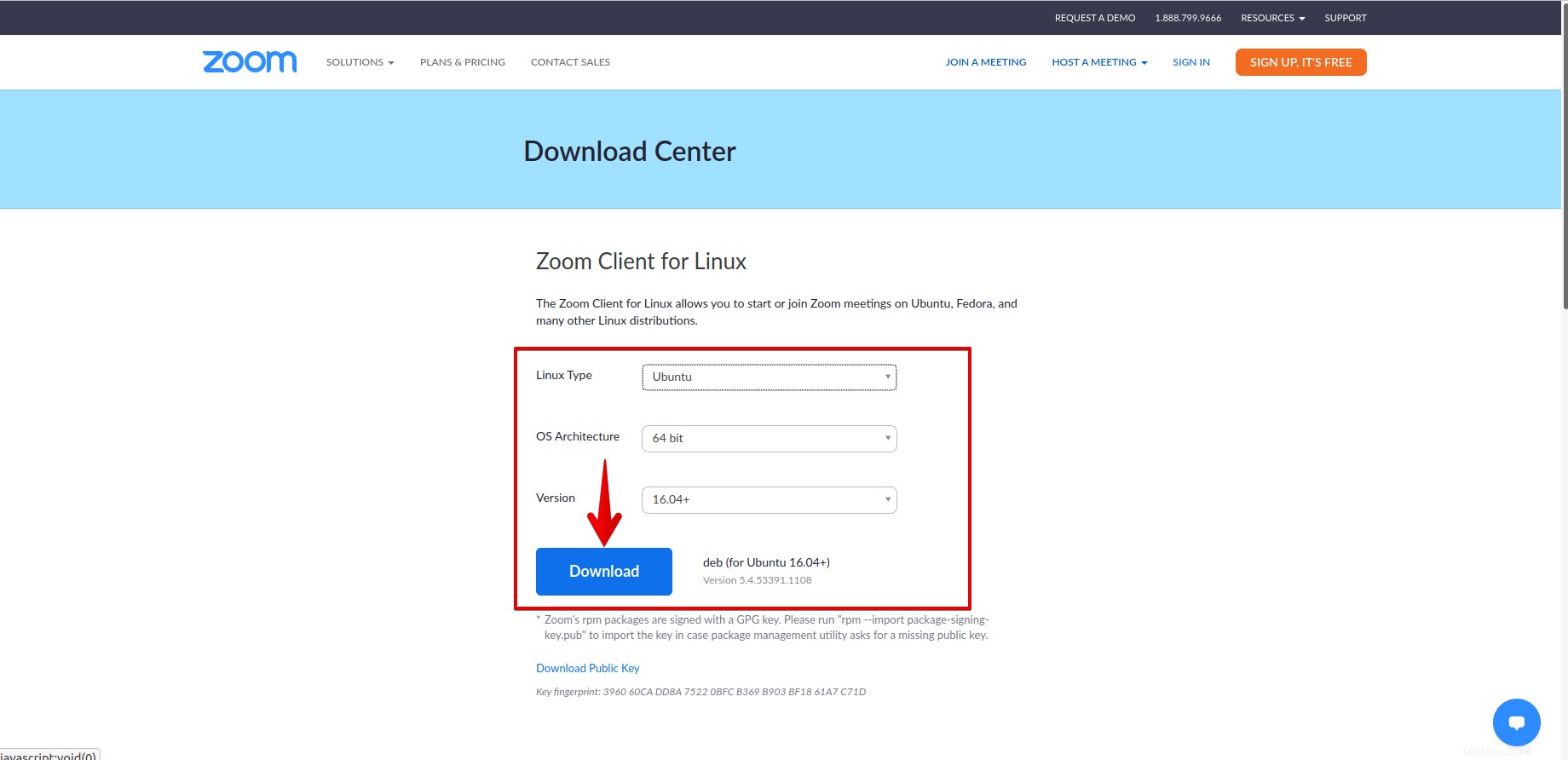
Une fois que vous avez cliqué sur Télécharger, une boîte de dialogue apparaîtra dans la fenêtre où vous sélectionnerez l'option "Enregistrer le fichier", puis cliquez sur "OK".
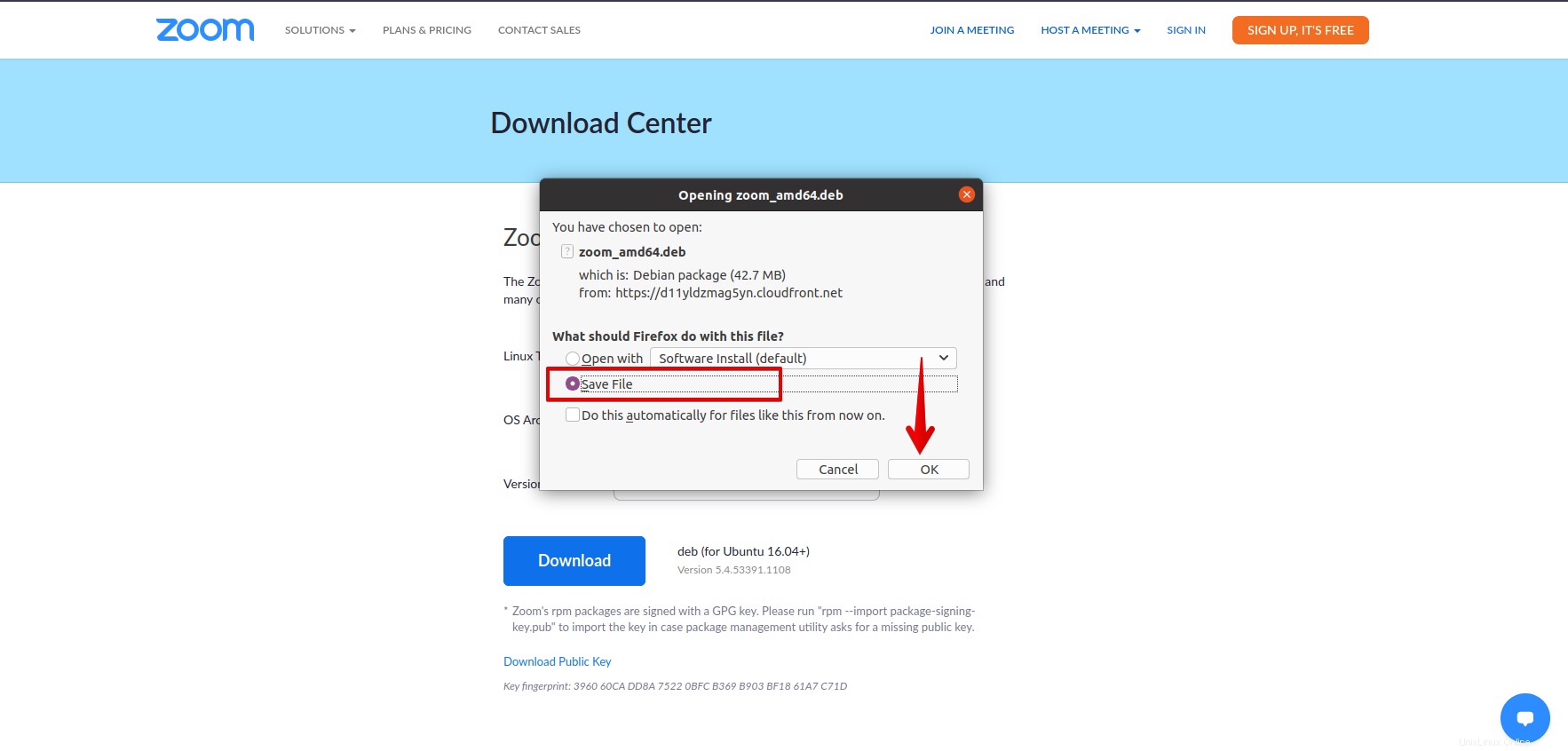
Dans quelques instants, le processus de téléchargement commencera. Une fois que vous avez terminé le processus de téléchargement, accédez au répertoire "Téléchargements" et faites un clic droit sur le package .deb téléchargé. De plus, sélectionnez l'option "Ouvrir avec l'installation du logiciel" dans le menu déroulant.
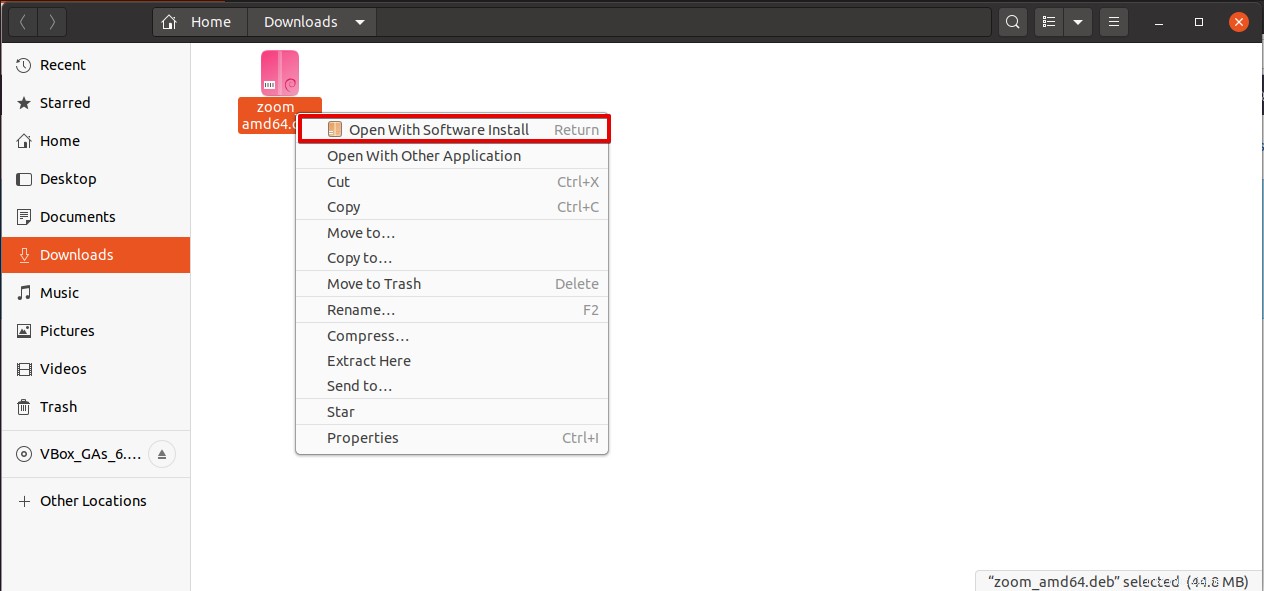
La boîte de dialogue suivante s'affichera sur votre bureau. Maintenant, cliquez sur le bouton "installer" et entrez le mot de passe administrateur pour continuer l'installation.
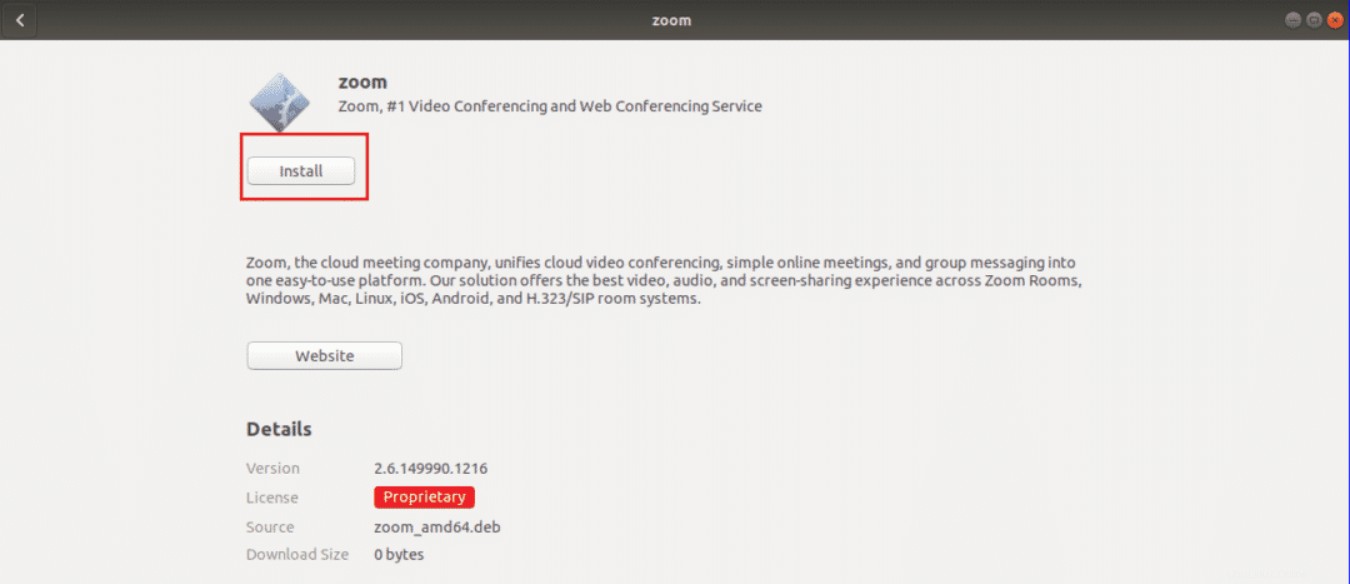
Installer Zoom à partir de la ligne de commande
Si vous êtes un utilisateur Linux et que vous connaissez le système d'exploitation Ubuntu 20.04. Ensuite, vous pouvez installer Zoom à partir du terminal en quelques étapes courtes qui sont données comme suit :
Étape 1 :Téléchargez le package Zoom .deb
Ouvrez le terminal à l'aide du raccourci clavier "Ctrl + Alt + t" et téléchargez le dernier package Zoom .deb en tapant la commande suivante sur le terminal :
$ wget https://zoom.us/client/latest/zoom_amd64.deb
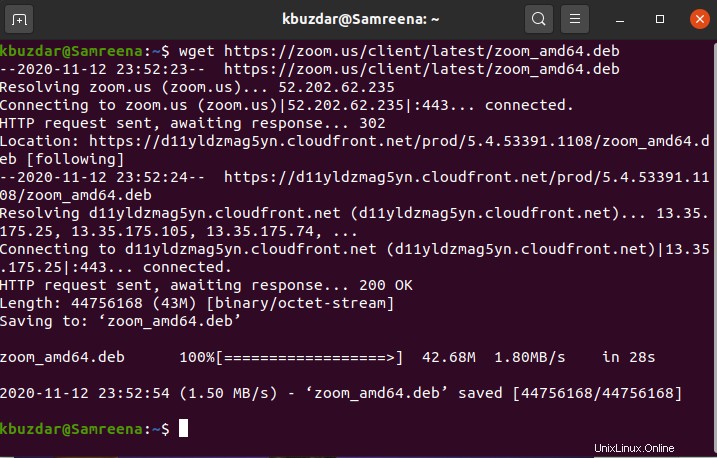
Étape 2 :Installez le package Zoom .deb
Une fois le téléchargement terminé, en utilisant les commandes suivantes, vous naviguerez dans le package téléchargé et installerez Zoom sur votre système :
$ cd Downloads
$ sudo apt install ./zoom_amd64.deb
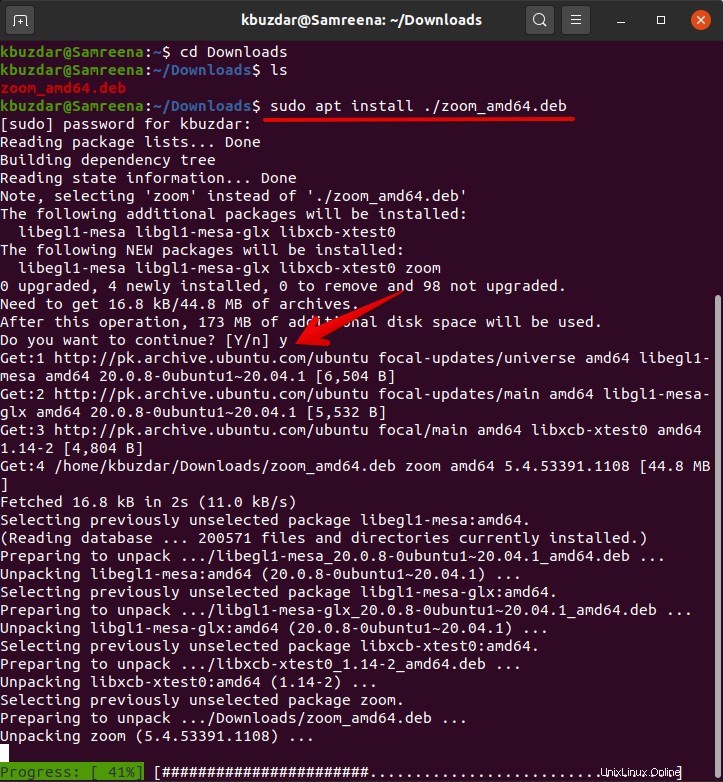
Étape 3 :Lancer Zoom
Une fois l'installation de l'application Zoom is terminée, lancez-la en tapant la commande suivante sur le terminal :
$ zoom
Ou vous pouvez le lancer à partir de la barre de recherche de l'application. Cliquez sur la section Activités, puis tapez "zoom" dans la barre de recherche. Le résultat suivant s'affichera sur votre bureau :
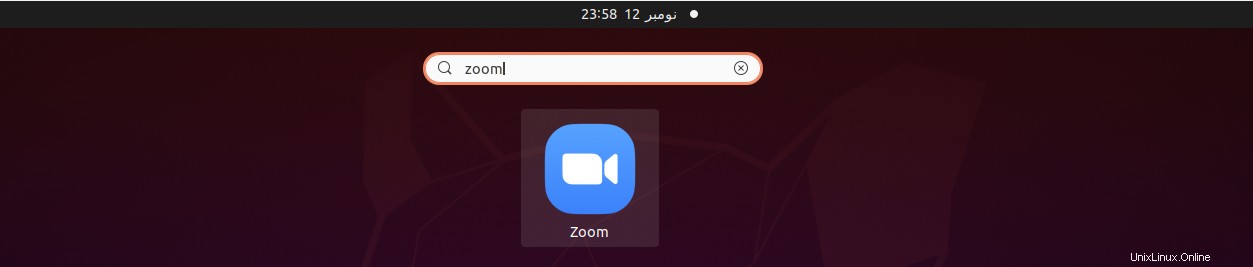
Cliquez sur l'icône de l'application de zoom et lancez-la. Vous verrez la fenêtre suivante sur votre système :
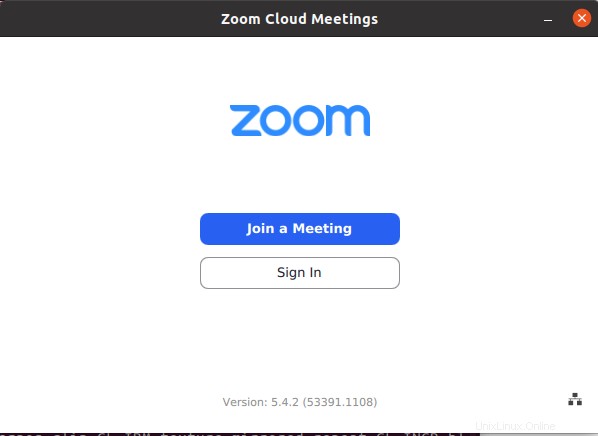
Supprimer ou désinstaller Zoom
Vous pouvez également désinstaller cette application si vous ne souhaitez plus utiliser Zoom. Tapez la commande suivante pour désinstaller l'application Zoom :
$ sudo apt remove zoom
Installer Zoom à l'aide de Snap
Vous pouvez installer le zoom à l'aide du gestionnaire de paquets instantanés. Pour cela, tapez la commande suivante sur le terminal :
$ sudo apt install snapd
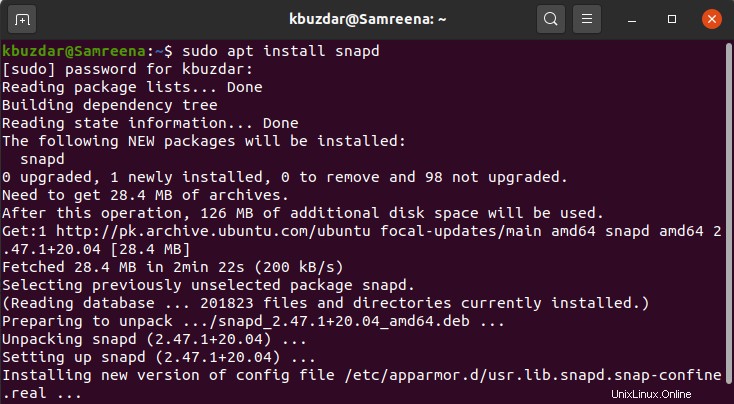
Maintenant, tapez la commande suivante pour installer le zoom-client sur votre système à l'aide de l'application snap :
$ sudo snap install zoom-client

À l'aide de snap, vous pouvez également désinstaller l'application zoom en tapant la commande suivante :
$ sudo snap remove zoom
Conclusion
Dans cet article, nous avons démontré trois méthodes différentes pour installer le zoom sur le système Ubuntu 20.04. Vous pouvez suivre une méthode parmi toutes celles-ci en fonction de votre facilité et de votre commodité. Maintenant, vous pouvez rejoindre la réunion Zoom, vous connecter et en profiter.